
Ovaj softver će popraviti uobičajene računalne pogreške, zaštititi vas od gubitka datoteka, zlonamjernog softvera, kvara hardvera i optimizirati vaše računalo za maksimalne performanse. Riješite probleme s računalom i uklonite viruse sada u 3 jednostavna koraka:
- Preuzmite alat za popravak računala Restoro koji dolazi s patentiranim tehnologijama (patent dostupan ovdje).
- Klik Započni skeniranje kako biste pronašli probleme sa sustavom Windows koji bi mogli uzrokovati probleme s računalom.
- Klik Popravi sve za rješavanje problema koji utječu na sigurnost i performanse vašeg računala
- Restoro je preuzeo 0 čitatelji ovog mjeseca.
Ažuriranje za Windows 10 Creators postoji više od dva tjedna. I dok se većina korisnika još uvijek navikava na nove značajke, postoje neki ljudi koji nisu toliko oduševljeni novim ažuriranjem.
Ti su korisnici, naravno, korisnici koji su se prilikom instaliranja susreli s određenim problemima
ažuriranje kreatora. Jedan od najneugodnijih problema koji se nedavno pojavio je problem treperenja zaslona na koji se neki ljudi žale. Ovo je poznati problem u sustavu Windows 10, a korisnici su već razvili obrambeni mehanizam od njega u obliku nekoliko korisnih zaobilaznih rješenja.Dakle, u slučaju da ste naišli na problem treperenja zaslona prilikom instaliranja Creators Update-a, možda imamo nekoliko rješenja koja bi vam mogla dobro doći. Nastavi čitati.
Kako se nositi s treperenjem zaslona u sustavu Windows 10 Creators Update
Provjerite upravljačke programe
Korak broj jedan koji biste trebali poduzeti kada se bavite problemima povezanima s prikazom u Windows 10 je provjeriti upravljačke programe zaslona. Naravno, prije ažuriranja sve je bilo u redu, ali postoji vjerojatnost da se Creators Update sukobi s vašom trenutnom verzijom upravljačkog programa zaslona.
U tom je slučaju očito rješenje ažuriranje upravljačkog programa zaslona. U slučaju da niste sigurni kako to učiniti, slijedite ove upute:
- Ići traži, tip devicemngr, i otvoren Upravitelj uređaja
- Pomaknite se kroz Upravitelj uređaja i potražite svoju grafičku karticu u odjeljku Prilagodnici zaslona
- Desnom tipkom miša kliknite grafičku karticu i idite na Ažuriraj upravljački program

- Ako je ažuriranje dostupno, samo slijedite daljnje upute i pustite čarobnjaka da dovrši instaliranje ažuriranja
- Ponovo pokrenite računalo
Da biste spriječili oštećenje računala instaliranjem pogrešnih verzija upravljačkih programa, predlažemo da to učinite automatski pomoću specijaliziranog softvera.
Napredni alati pronaći će prave verzije upravljačkih programa i ažurirat će vaš firmware. Pripazite da neki alati mogu instalirati pomoću ovih alata u više koraka.
⇒ Nabavite DriverFix
Ako je zastarjeli vozač zaista uzrok problema, sada je dobro krenuti. S druge strane, ako problem i dalje postoji, prijeđite na drugo rješenje.
Promijenite brzinu osvježavanja monitora
Iako je to vjerojatno malo vjerojatno, postoji mala vjerojatnost da je Creators Update zbrkao brzinu osvježavanja vašeg zaslona. U tom biste slučaju trebali vratiti brzinu osvježavanja zaslona na "normalno". Evo što točno trebate učiniti:
- Desnom tipkom miša kliknite Desktop i idite na Postavke zaslona
- Ići Prikaz svojstava adaptera
- Pod, ispod Povezane postavke, ići Prikaz svojstava adaptera
- Idite na Monitor i odaberite drugu brzinu osvježavanja Stopa osvježavanja zaslona:
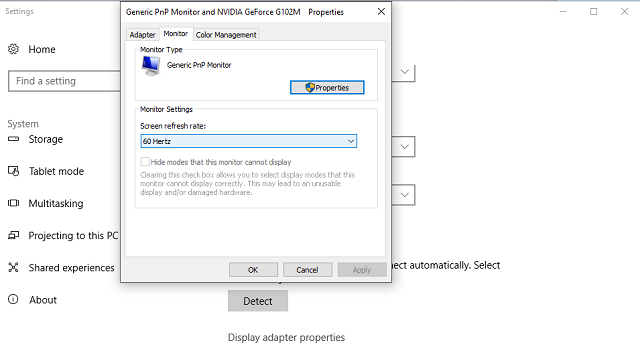
- Klik u redu
Provjerite ima li nekompatibilnih aplikacija
Novo ažuriranje donosi određenu količinu promjena u sustav i kako sve unutar njega funkcionira. Dakle, baš kao što je slučaj s upravljačkim programima, postoji vjerojatnost da je trenutna verzija vašeg operativnog sustava u sukobu s nekim instaliranim aplikacijama ili programima.
Dakle, pronađite aplikaciju ili program za koji mislite da uzrokuje treperenje zaslona i jednostavno ga deinstalirajte. Ili još bolje, ažurirajte ga ako je ažuriranje dostupno. To se posebno odnosi na antivirusne programe jer su poznati kao krivac za razne probleme povezane sa sustavom u sustavu Windows 10.
Da biste ažurirali instalirane aplikacije, jednostavno prijeđite u Windows trgovinu i provjerite ima li ažuriranja.
Ako želite potpuno deinstalirati određenu aplikaciju Windows 10, samo slijedite ove upute:
- Ići Postavke.
- Kliknite na Sustav > Aplikacije i značajke.
- Odaberite aplikaciju koja uzrokuje problem i kliknite Deinstaliraj.

- Klik Deinstaliraj opet za potvrdu.
Da biste deinstalirali program, slijedite ove upute:
- Idite na Pretraživanje, upišite upravljačka ploča, i otvori Upravljačka ploča.
- Kliknite na Deinstalirajte program.
- Odaberite program koji želite ukloniti.
- Klik Deinstaliraj i slijedite daljnje upute čarobnjaka za deinstalaciju.
To bi trebalo biti sve, zasigurno se nadamo da vam je barem jedno od ovih rješenja pomoglo da riješite problem treperenja zaslona u sustavu Windows 10 Creators Update. Ako imate bilo kakvih komentara, pitanja ili prijedloga, slobodno nas obavijestite u odjeljku za komentare u nastavku.
POVEZANE PRIČE KOJE TREBAJTE PROVJERITI:
- Neidentificirana mrežna pogreška u sustavu Windows 10/8/7 [FIX]
- Kopiranje i lijepljenje ne radi na sustavu Windows 10 Creators Update [FIX]
- Lokalni korisnički račun nestaje nakon ažuriranja kreatora [FIX]
- Problemi s matičnom grupom nakon instaliranja ažuriranja za Windows 10 Creators [Popravak]
 I dalje imate problema?Popravite ih pomoću ovog alata:
I dalje imate problema?Popravite ih pomoću ovog alata:
- Preuzmite ovaj alat za popravak računala ocijenjeno odličnim na TrustPilot.com (preuzimanje započinje na ovoj stranici).
- Klik Započni skeniranje kako biste pronašli probleme sa sustavom Windows koji bi mogli uzrokovati probleme s računalom.
- Klik Popravi sve za rješavanje problema s patentiranim tehnologijama (Ekskluzivni popust za naše čitatelje).
Restoro je preuzeo 0 čitatelji ovog mjeseca.

